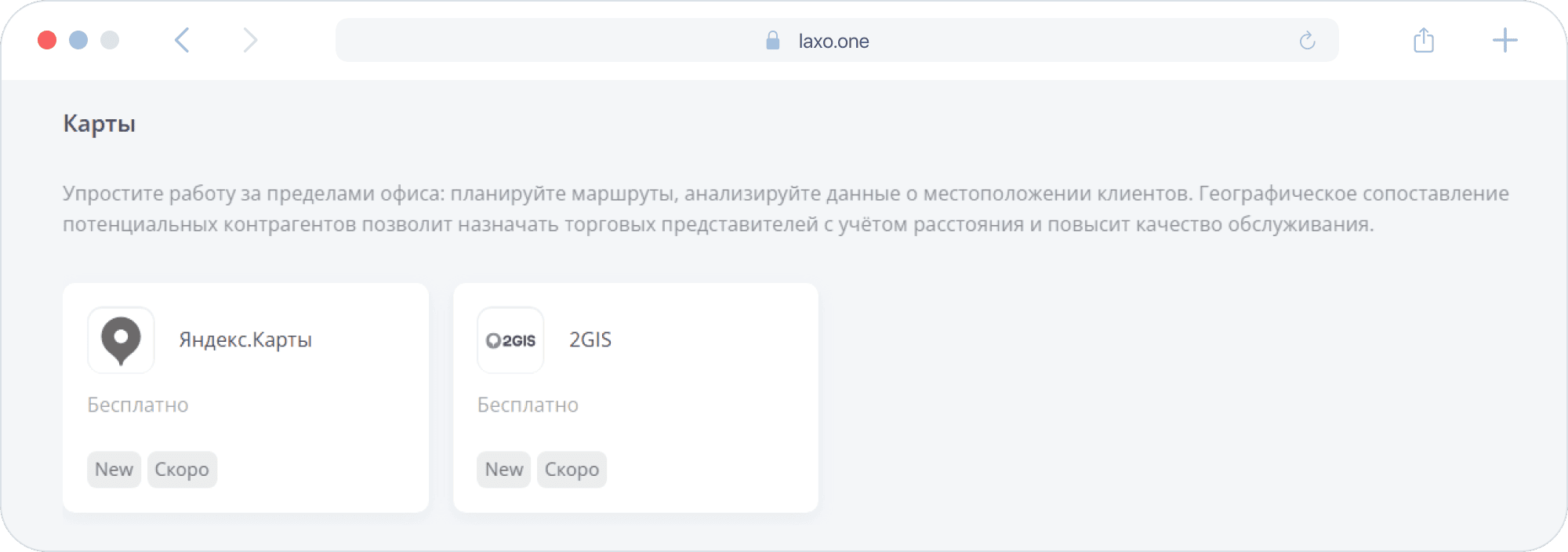В laxo есть удобная система расширений, которые позволяют связать CRM-систему с другими сервисами и увеличить её функционал. Вы можете использовать как готовые расширения, так и создавать собственные, если являетесь разработчиком.
Обратите внимание: добавлять расширения могут только администраторы системы. Подробнее о ролях пользователей можно прочитать здесь.
Мы рекомендуем включать расширения планомерно и только тогда, когда ваш бизнес будет к этому готов. Такой подход позволит избежать ситуации, когда большое количество новых возможностей только усложняет работу с клиентами, а не делает её легче.
Какие бывают расширения
Для того чтобы просмотреть все расширения, нажмите на стрелку рядом с вашей аватаркой и выберите пункт меню Расширения.
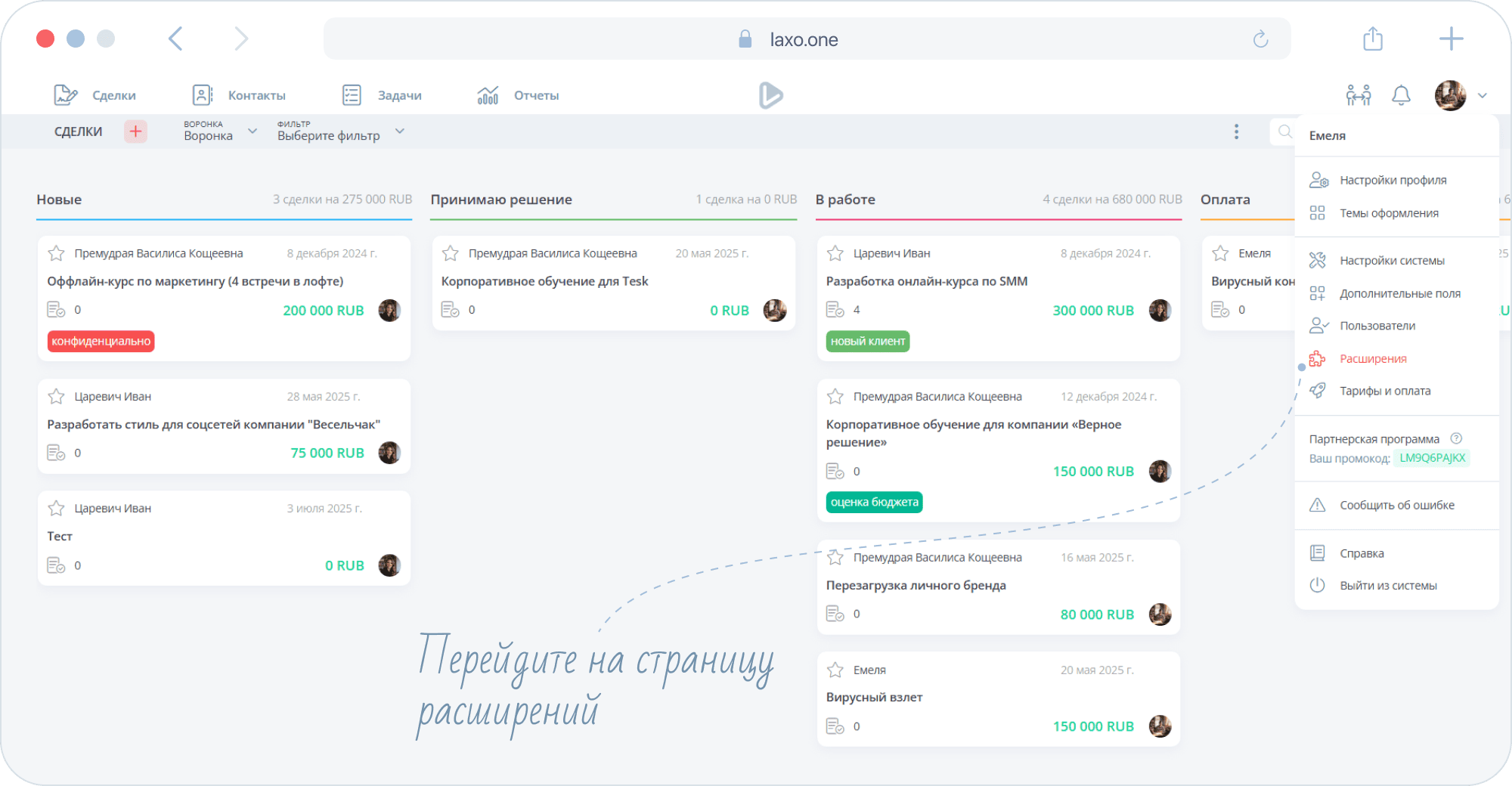
Расширения бывают бесплатными или платными: с единоразовой или регулярной оплатой. Для удобства они сгруппированы по тематическим категориям. В начале страницы, в разделе «Избранное», собраны самые популярные инструменты.
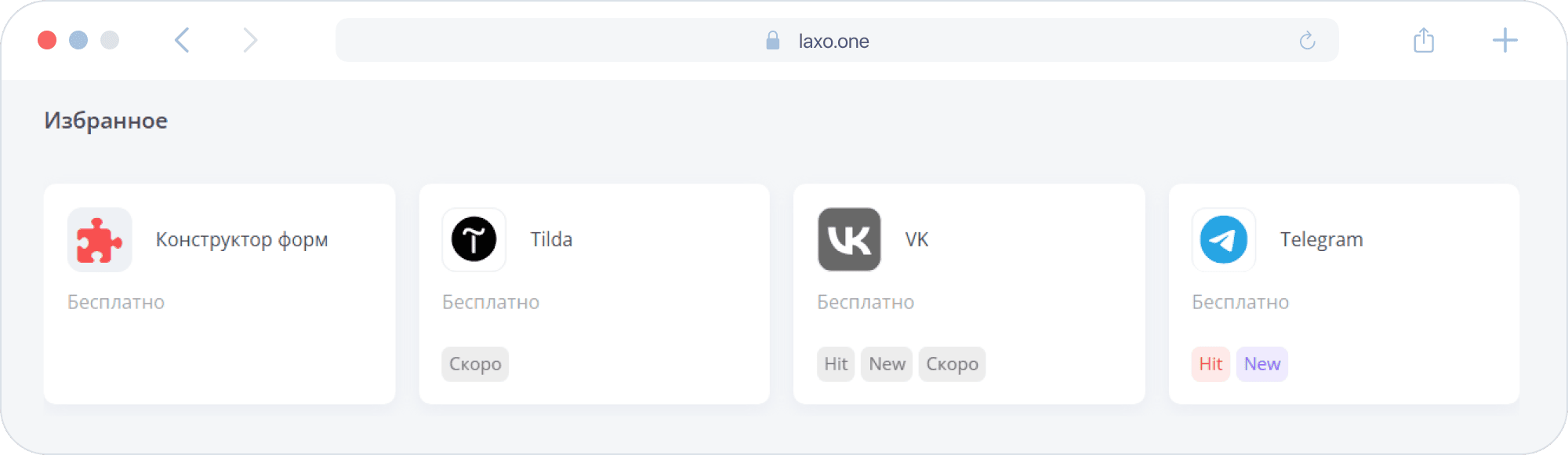
Расширения из раздела «Email-сервисы и SMS-рассылки» помогают управлять рассылками: можно объединять базы контактов, настраивать цепочки писем и отслеживать статистику по ключевым показателям эффективности.
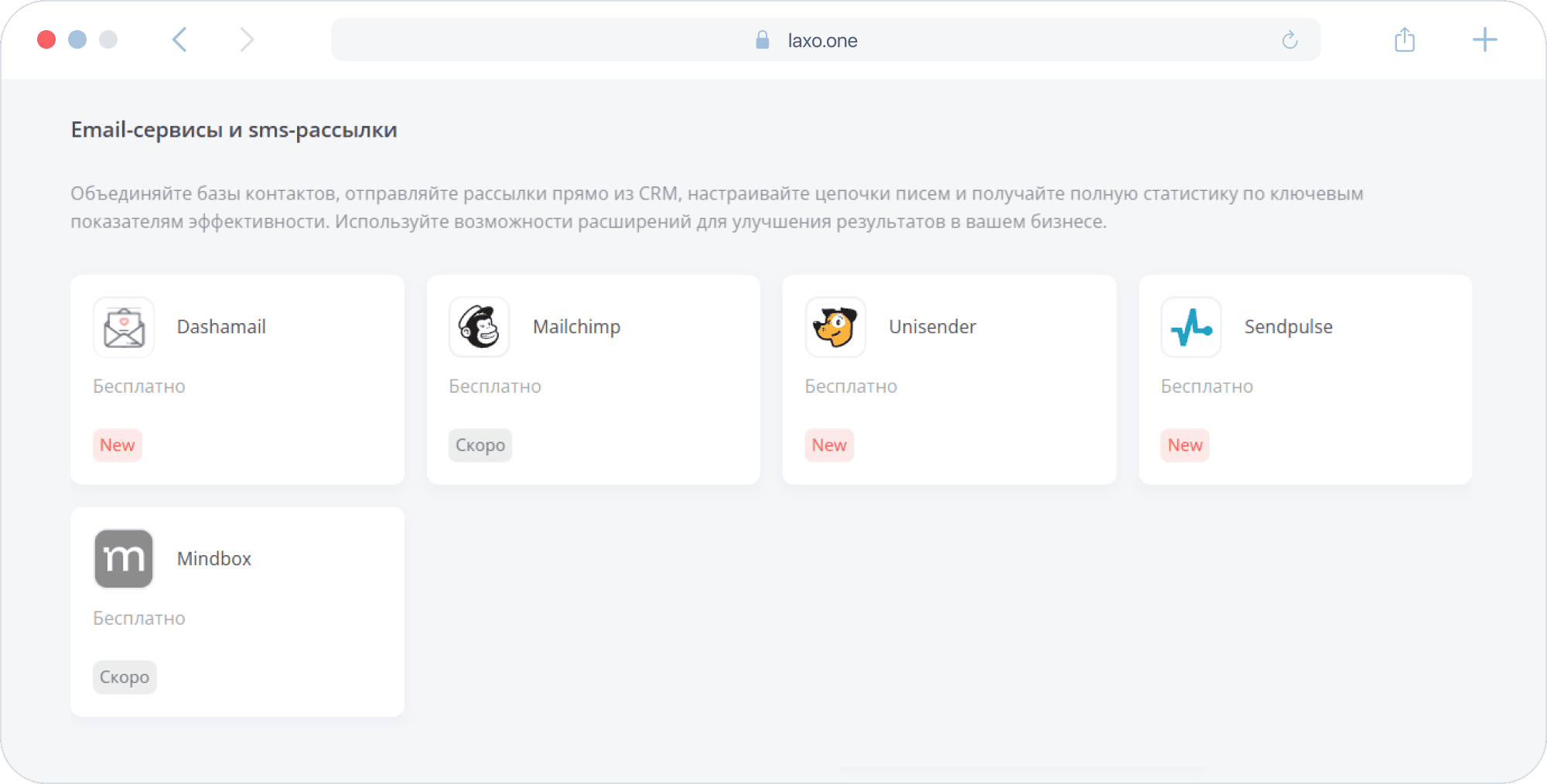
В разделе «Социальные сети и мессенджеры» вы можете выбрать и подключить расширение, позволяющее получать сообщения из популярных платформ напрямую в CRM.
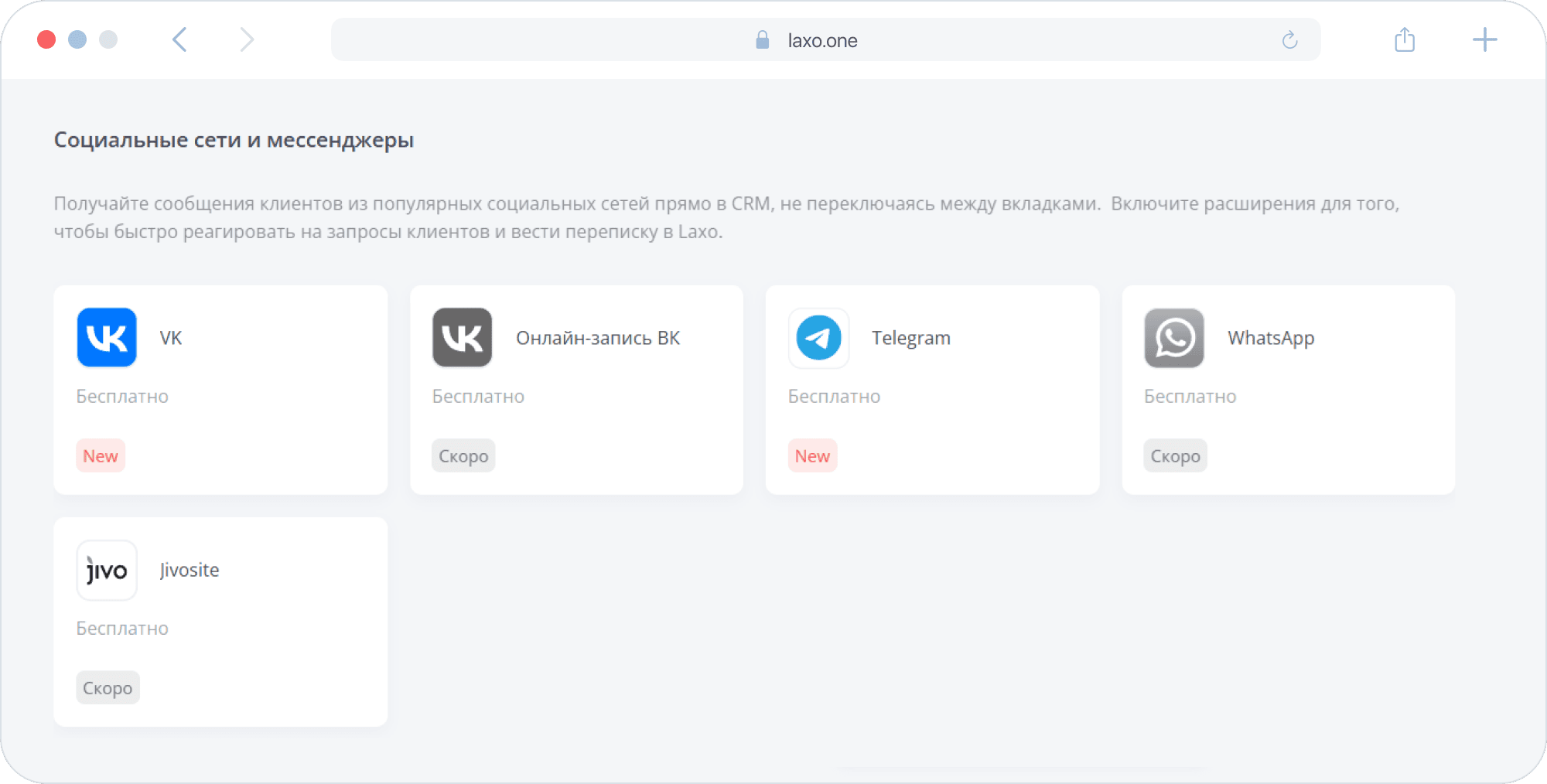
Обратите внимание: расширения с отметкой
Скороуже находятся в разработке и будут доступны позднее.
Подключив расширение из раздела «Телефония», вы сможете звонить контрагентам напрямую из CRM. Вы также будете получать уведомления о входящих вызовах, а история звонков сохранится автоматически.
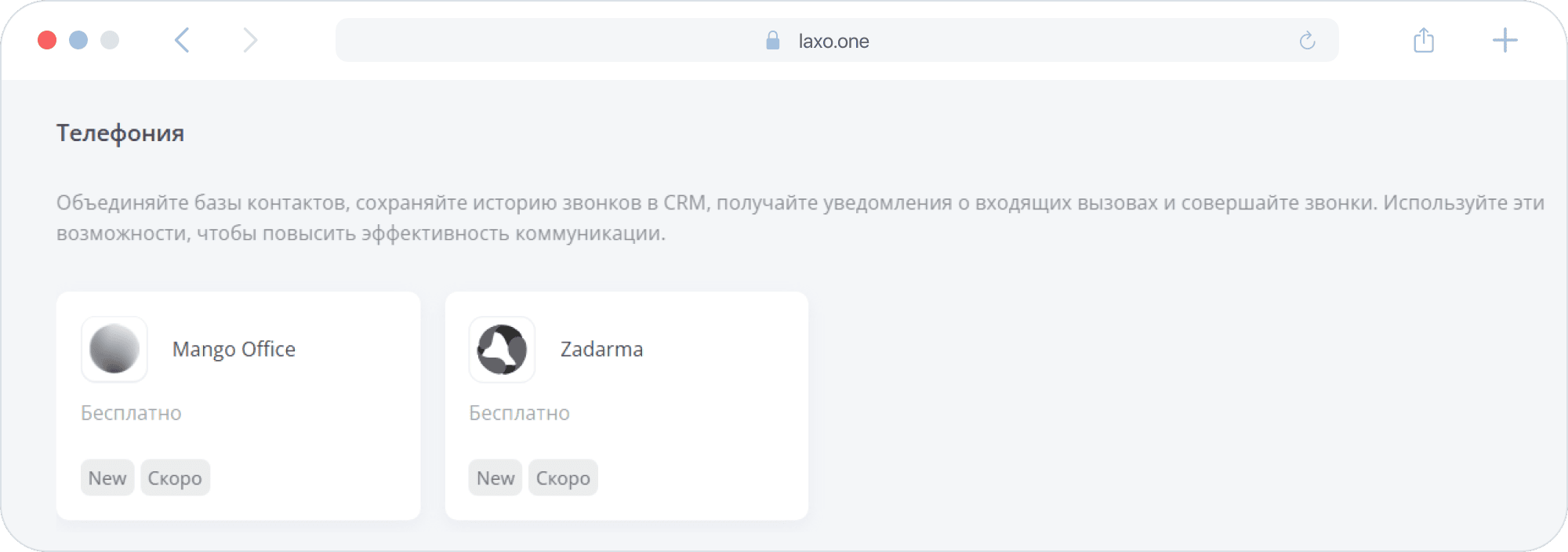
В разделе «Автоматизация» вы можете выбрать расширение для объединения инструментов маркетинга, аналитики, логистики и других сервисов.
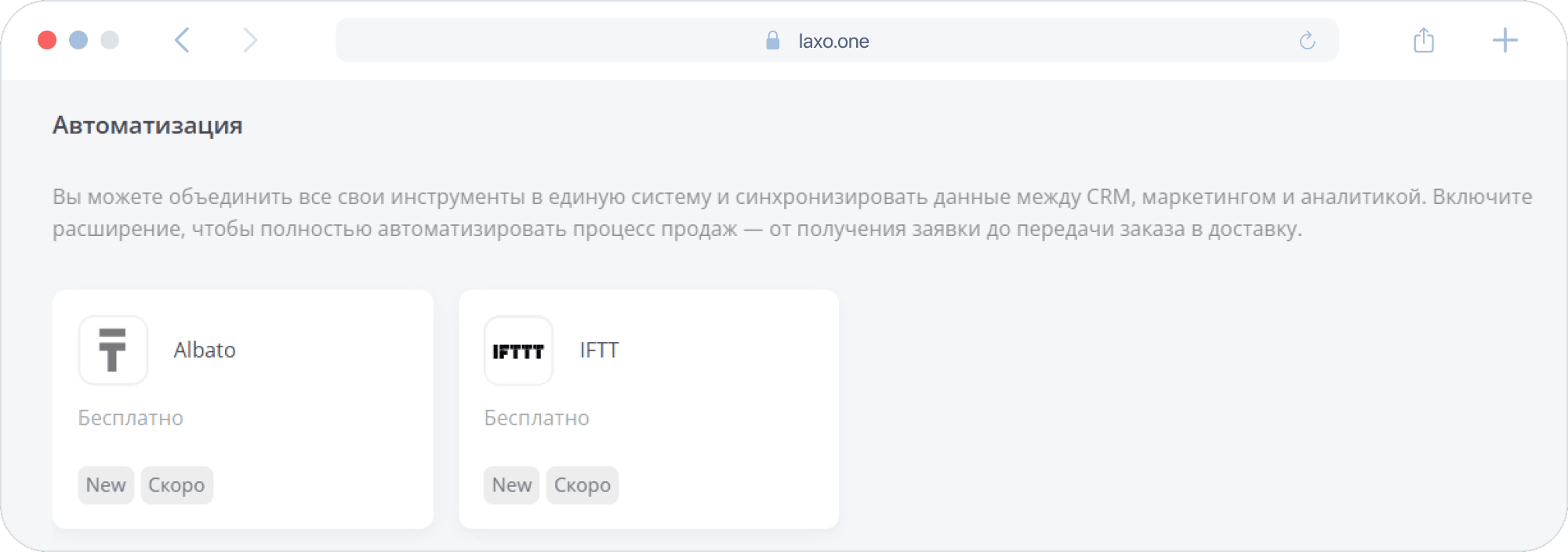
С помощью расширений «Карты» вы сможете размещать форму записи в вашу организацию в картах и эффективнее планировать логистику.